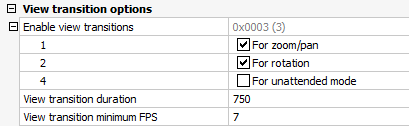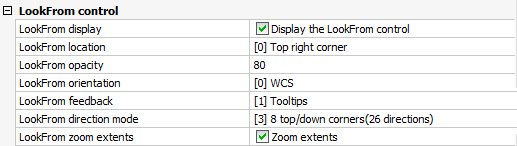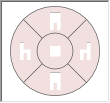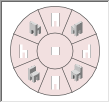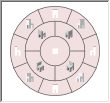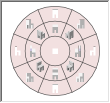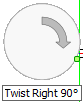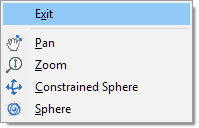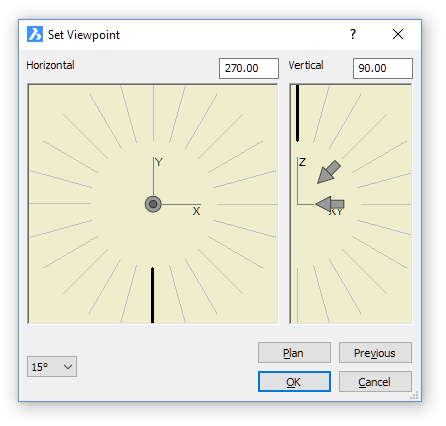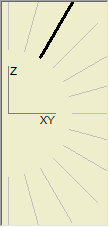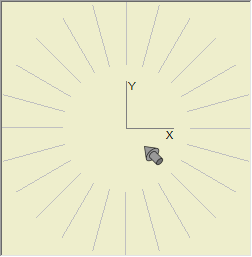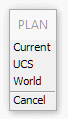命令: LOOKFROM,RTROT,RTROTCTR,RTROTF,RTROTX,RTROTY,RTROTZ,DDVPOINT,-VIEW,PLAN,VPOINT,ACTIVATESECTIONVIEWVIEW
- 所述LookFrom命令控制LookFrom命令控制所述的显示外观从控制。小部件的显示。
- 该Rtrot(实时约束球)命令旋转3D绘图实时。(实时约束球旋转)命令实时旋转三维图形。
- 所述Rtrotctr(实时球心)命令自由旋转实时关于用户定义的中心点3D绘图。(实时球心旋转)命令可围绕用户定义的中心点实时自由旋转三维图形。
- 该Rtrotf(实时自由球)命令自由旋转的实时3D绘图。(实时自由球体旋转)命令可实时自由旋转三维图形。
- 的Rtrotx,Rtroty和Rtrotz命令旋转实时绕x,Y或Z屏轴3D绘图。命令实时绕X,Y或Z屏幕轴旋转三维图形。
- 所述Ddvpoint命令集的3D视点或平面图,通过对话框(简称“动态对话框观点”)。
- 该计划命令显示附图的计划观点。
- 该VPOINT命令改变3D视角。
- 为了从任何角度查看3D工程图,可以旋转视图。实时运动工具可让您实时旋转视图。您可以绕X,Y或Z屏幕轴或沿任何方向(实时球)旋转视图。如果设置了“连续运动”变量,则视图旋转将继续,直到您确定“Ddvpoint命令通过对话框(动态对话框视图点的缩写)设置3D视点或平面视图。
- Plan命令显示图形的平面视点。
- VPOINT命令改变3D视点。
- 为了从任何角度查看3D图形,你可以旋转视图。实时运动工具可让您实时旋转视图。您可以绕X,Y或Z屏幕轴或沿任何方向(实时球体)旋转视图。如果设置了“连续运动”变量,则视图旋转将连续,直到您结束“实时运动”命令为止。
- 该ActivateSectionView命令允许看从剖面的角度来看,BIM模型,没有实际产生的部分。命令允许从剖面的角度查看BIM模型,而无需实际生成剖面。
另请参见:使用鼠标查看操作。另请参见:鼠标的视图操作。
笔记备注 | 在2D模式下绘制时,不应使用“实时”命令。使用平面视图工具还原顶视图。在2D模式下绘图时,不能使用“实时”命令。使用平面视图工具还原到顶视图。 |
...
视图过渡选项
VTENABLE:确定是否为缩放/平移和/或视图旋转操作启用了动画视图过渡。
VTDURATION:确定视图过渡动画的持续时间(以毫秒为单位)。
VTFPS:定义允许动画的最低帧频。默认情况下为7,这意味着重绘时间应少于143(= 1000/7)毫秒。如果计算机不能足够快地重绘视图,则将没有动画可用。
...
Look From小部件
“查看自”控件允许选择许多预设视图,例如正交视图和等轴测视图。默认情况下,“查找自”Look From”控件允许选择许多预设视图,例如正交视图和等轴测视图。默认情况下,“Look From”控件显示在图形屏幕的右上角。
如果UCSORTHO系统变量为如果UCSORTHO系统变量为ON,则在“查看自”Look From”控件上选择相关的正交视图时,将自动还原正交UCS 。
系统变量和用户首选项
Look From控件的行为取决于许多系统变量和用户首选项
导航查看位置
从位置看
名称 | 标题 | 说明/选项 |
NAVVIEWCUBEDISPLAY |
从显示器看
控制是否显示“从...看”控件。
Look From控件显示 | 控制“Look From”控件是否显示。 | |
NAVVIEWCUBELOCATION | Look From控件位置 | 控制绘图区域中的“Look From”控件的位置。 选项包括: 0:右上角。 1:左上角 2:左下角 3:右下角 |
NAVVIEWCUBEOPACITY |
Look From控件透明度 | 设置不活动时“ |
Look From”控件的不透明度。 |
可接受介于1(不可见)和100(不透明)之间的值。 |
NAVVIEWCUBEORIENT |
Look From控件方向 | 指定视图方向参考:WCS(世界坐标系)或当前UCS(用户坐标系)。 |
LookFromFeedback |
Look From控件反馈 | 控制工具提示的显示和位置。 0:无工具提示 1:“ |
Look From”控件旁边的工具提示。 2:状态栏中的工具提示。 |
LookFromDirectionMode |
Look From控件方向模式 | 指定可用视图方向的数量。 按住Ctrl键可在自上而下和自下而上的视图方向之间切换 0:仅正交视图(6个方向)。 |
1:6个正交视图和8个等轴测视图(14个方向)。 |
2:4个正交旋转图,6个正交视图和8个等轴测图(18个方向) |
3:8个旋转等轴测图,4个旋转正交图,6个正交图和8个等轴测图(26个方向)。 |
LookFromZoomExtents |
Look From控件缩放范围 |
确定是否“最大化”每当选择了新的视图方向上执行。
设置“从...看”模式
...
将光标移到“从...看”控件。
...
在等轴测模式下使用“从...看”控件
等轴测模式最适合在3D模型中使用。
...
将光标移到“从...看”控件。
“查看自”控件变为活动状态。
将光标放在“查看自”控件上以选择视图方向。
预览图像和工具提示指示当前选择的视图方向。
...
确定是否在选择新的视图方向时执行“范围缩放”。 |
设置“Look From”控件模式
将光标移到“Look From”控件。
右键单击,然后在上下文菜单中选择“等轴测模式”或“旋转模式”。
在等轴测模式下使用“Look From”控件
等轴测模式最适合在3D模型中使用。
将光标移到“Look From”控件。
“Look From”控件变为活动状态。将光标放在“Look From”控件上以选择视图方向。
预览图像和工具提示指示当前选择的视图方向。单击确认。
视图已更新。
笔记备注 | VTENABLE设置确定是否为缩放/平移和/或视图旋转操作启用了动画视图过渡。或视图旋转操作启用动画视图过渡。 VTDURATION设置确定视图过渡动画的持续时间(以毫秒为单位)。 VTFPS设置定义允许动画所需的最小帧频。默认情况下为7,这意味着重绘时间应少于143(VTFPS设置允许动画所需的最小帧频。默认情况下为7,这意味着重绘时间应少于143(= 1000/7)毫秒。如果计算机不能足够快地重绘视图,则将没有动画可用。 |
...
在“旋转”模式下使用“Look From”控件
扭曲模式最适合在2D工程图中使用。
在“扭曲”模式下,“查看自”在“旋转”模式下,“Look From”控件允许围绕屏幕Z轴旋转视图
将光标移到“从...看”“Look From”控件。
“查看自”Look From”控件变为活动状态。请执行以下任一操作:
将光标移到“查找自”Look From”控件的边缘。左半部分为逆时针方向,右半部分为顺时针方向旋转。当箭头处于所需的旋转角度时,单击。
可以使用以下角度:顺时针和逆时针分别为15°,30°,45°,60°,90°,120°,135°和180°。
如果LookFromFeedback = 1,则角度将显示在工具提示中。
再次单击以再次旋转相同的角度。将光标移到“查看自”Look From”控件的中心,然后单击以恢复视图(=未旋转状态)。
自由旋转视图
请执行以下任一操作:
- 单击“实时运动”工具栏上的“实时约束球体”约束球体旋转”工具按钮()
或“实时球体”实时球体旋转”工具按钮()。 - 在“视图”菜单中,选择“实时运动” >“实时约束球”实时约束球体旋转”
或“实时运动” >“实时球实时球体旋转” 。 - 在命令栏中键入rtrot,rtrotf或rtrotctr,然后按Enter。,然后按Enter键。
提示您:命令提示: >>按ENTER或Esc完成,或右键单击以显示上下文菜单。
- 单击“实时运动”工具栏上的“实时约束球体”约束球体旋转”工具按钮()
按住鼠标左键。
移动鼠标以旋转视图。- 使用“实时约束球体”命令,水平鼠标移动(平行于屏幕X轴)可使3D模型绕世界Z轴旋转。
- 使用“实时球体中心”命令,系统将提示您首先指定旋转的中心点。
(选项)右键单击以显示上下文菜单:
要中止
实时球体旋转命令,请执行以下一项操作:
- 右键单击,然后在上下文菜单中选择“退出”。
- 按Enter键,空格键或Esc键。
绕视图X轴旋转视图
请执行以下任一操作:
- 单击“实时运动”工具栏上的“工具栏上的“实时X工具”按钮()。工具”按钮()。
- 在“视图”菜单中,选择“实时运动” >“实时X ” 。
- 在命令栏中键入rtrotx,然后按Enter。
提示您:命令提示: >>按ENTER或Esc完成,或右键单击以显示上下文菜单。
按住鼠标左键。
移动鼠标以旋转视图。(选项)右键单击以显示上下文菜单:
要中止实时X命令,请执行以下一项操作:
- 右键点击。
- 按Enter键,空格键或Esc键。
绕视图Y轴旋转视图
请执行以下任一操作:
- 单击“实时运动”工具栏上的“工具栏上的“实时Y”工具按钮()。工具按钮()。
- 在“视图”菜单中,选择“实时运动” >“实时Y ” 。
- 在命令栏中键入rtroty,然后按Enter。
提示您: >>按ENTER或Esc完成,或右键单击以显示上下文菜单。
按住鼠标左键。
移动鼠标以旋转视图。(选项)右键单击以显示上下文菜单:
要中止实时Y命令,请执行以下一项操作:
- 右键点击。
- 按Enter键,空格键或Esc键。
...
绕视图Z轴旋转视图
请执行以下任一操作:
- 单击“实时运动”工具栏上的“工具栏上的“实时Z工具”按钮()。工具”按钮()。
- 在“视图”菜单中,选择“实时运动” >“实时Z ” 。
- 在命令栏中键入rtrotz,然后按Enter。
提示您: >>按ENTER或Esc完成,或右键单击以显示上下文菜单。
按住鼠标左键。
移动鼠标以旋转视图。(选项)右键单击以显示上下文菜单:
要中止实时Z命令,请执行以下任一操作:
- 右键点击。
- 按Enter键,空格键或Esc键。
使用预设视点
请执行以下任一操作:
- 单击“视图”工具栏上的“设置视点...”工具按钮()。
- 在“视图”菜单中选择“设置视点” 。
- 在命令栏中键入ddvpoint,然后按Enter。
“预设视点”对话框打开。
单击“角度精度”按钮(),为“设置视点”对话框选择其他显示模式。
然后选择45°,15°或5°。
45°显示模式
在15°或5° 模式下,在“水平”和“垂直”字段的内部区域中单击以选择45°显示模式视点。
单击“水平”和“垂直”字段的外部区域以选择另一个角度。要设置垂直视角,请执行以下操作之一:
- 跳过此步骤以接受默认的垂直视图方向:
- 水平为东,北,西和南。
- 向下其他方向向下为其他方向
如果在“垂直”字段中同时显示了向下箭头和向下箭头,则默认的垂直视图方向处于活动状态。字段中同时显示了向下箭头和向左箭头,则默认的垂直视图方向处于活动状态。
- 在内部区域中选择45°的模式45°模式角度,然后单击以确认您的选择。
单个箭头指示所选的垂直视图方向。 - 如果处于15°或5° 模式,请在外部区域中选择视图方向,然后单击以确认选择。
所选角度以粗体显示。
单击时更新视图。
要设置水平视角,请执行以下操作之一:
- 在内部区域中选择45°的模式45°模式角度,然后单击以确认您的选择。
箭头指示所选的水平视图方向。
箭头的透视图反映了垂直视图的方向。
- 如果处于15°或5° 模式,请在外部区域中选择视图方向,然后单击以确认选择。
所选角度以粗体显示。
单击时更新视图。
- 在内部区域中选择45°的模式45°模式角度,然后单击以确认您的选择。
笔记备注 | 使用“等轴测视图”使用“等轴测视图”工具栏进行标准视图旋转:顶视图,前视图,后视图,左视图,右视图和等轴视图。 |
...
恢复平面视图
请执行以下任一操作:
- 单击“视图”工具栏上的“平面视图”工具按钮()。工具栏上的“平面视图”工具按钮()。
- 在视图菜单中选择计划视图平面视图。
- 在命令栏中键入plan,然后按Enter。,然后按Enter键。
提示您:UCS 命令提示:UCS / World / <当前UCS>的平面图:<当前UCS>的平面视图:
将打开一个提示菜单:
按Enter键以相对于当前坐标系恢复平面视图。
备
笔记注
如果WCS是当前坐标系,则“当前”和“世界”选项的结果相同。
如果UCSFOLLOW变量设置为ON,则每当UCS更改时,都会生成平面图。,则每当UCS更改时,都会生成平面视图。